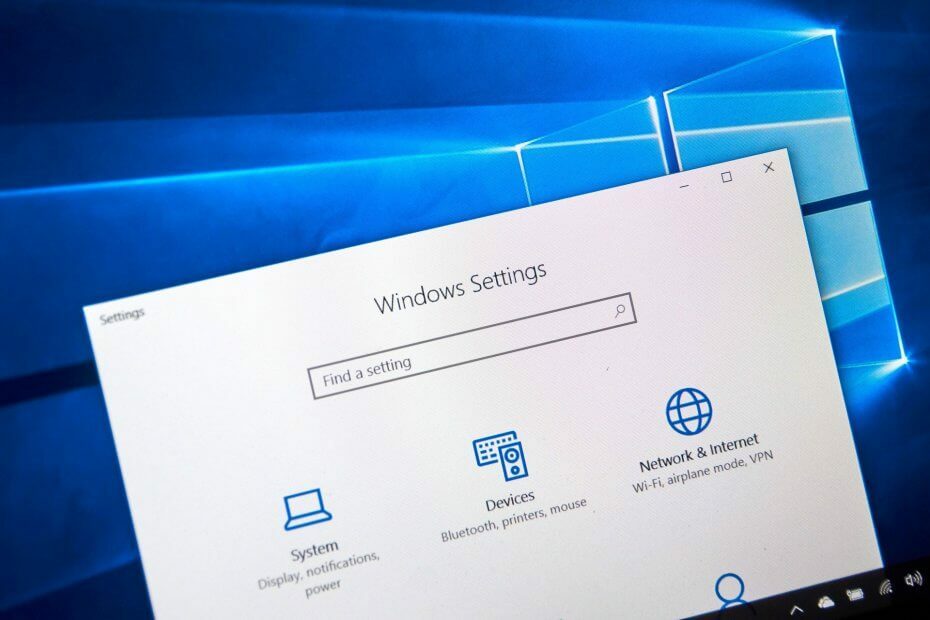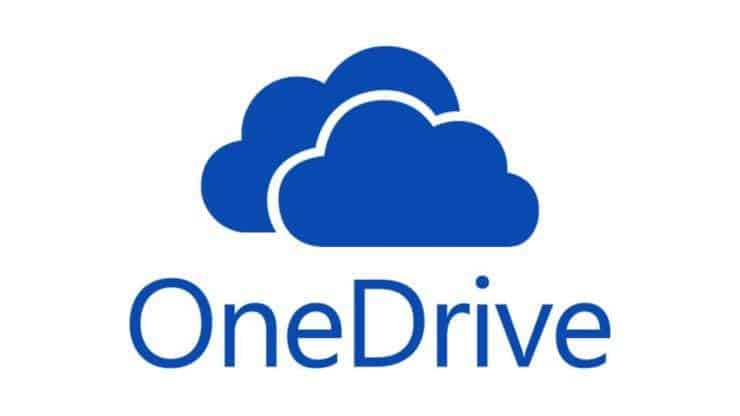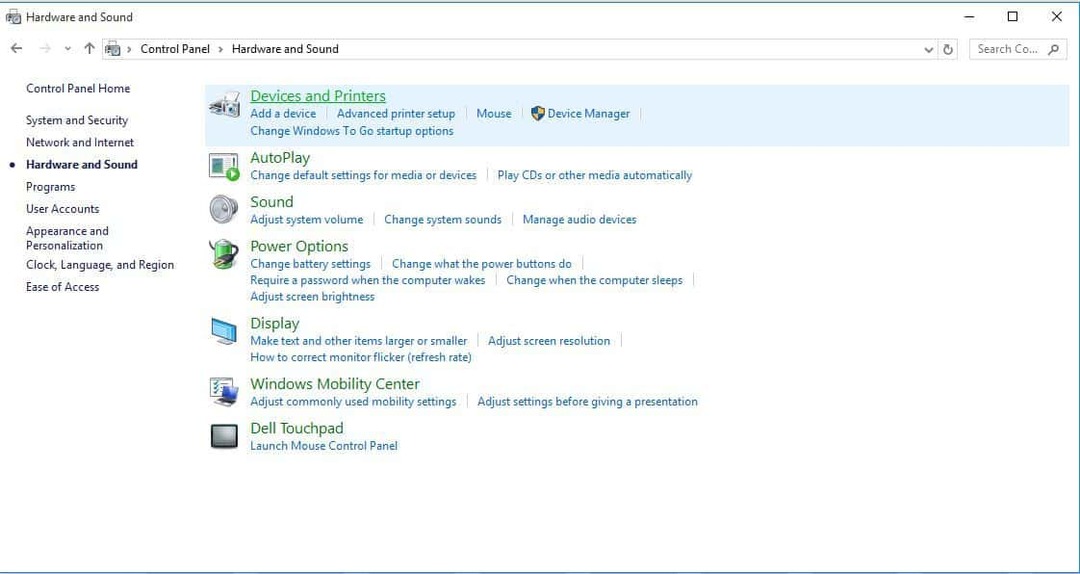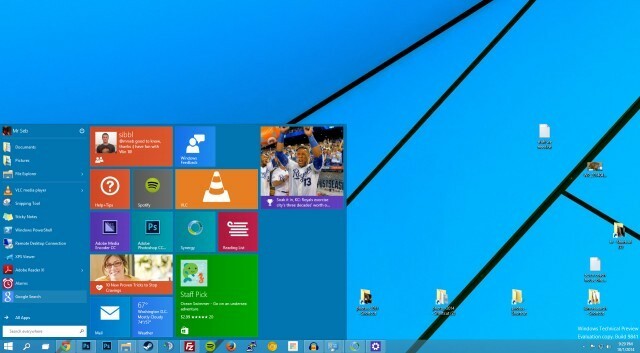
ซอฟต์แวร์นี้จะช่วยให้ไดรเวอร์ของคุณทำงานอยู่เสมอ ทำให้คุณปลอดภัยจากข้อผิดพลาดทั่วไปของคอมพิวเตอร์และความล้มเหลวของฮาร์ดแวร์ ตรวจสอบไดรเวอร์ทั้งหมดของคุณตอนนี้ใน 3 ขั้นตอนง่ายๆ:
- ดาวน์โหลด DriverFix (ไฟล์ดาวน์โหลดที่ตรวจสอบแล้ว)
- คลิก เริ่มสแกน เพื่อค้นหาไดรเวอร์ที่มีปัญหาทั้งหมด
- คลิก อัพเดทไดรเวอร์ เพื่อรับเวอร์ชันใหม่และหลีกเลี่ยงการทำงานผิดพลาดของระบบ
- DriverFix ถูกดาวน์โหลดโดย 0 ผู้อ่านในเดือนนี้
หลังจากการเปิดตัวโปรแกรม Insider ของ Microsoft สำหรับการติดตั้ง Windows 10 Technical Preview ฟรี ผู้ใช้ Windows จำนวนมากรู้สึกตื่นเต้นที่จะเข้าร่วม แต่การอัปเกรดเป็นระบบใหม่ทำให้เกิดจุดบกพร่องและข้อผิดพลาดใหม่ๆ และวันนี้เราจะมาแก้ไขหนึ่งในนั้น นั่นคือข้อผิดพลาด 0xc1900101 0x20005 ที่แม่นยำยิ่งขึ้น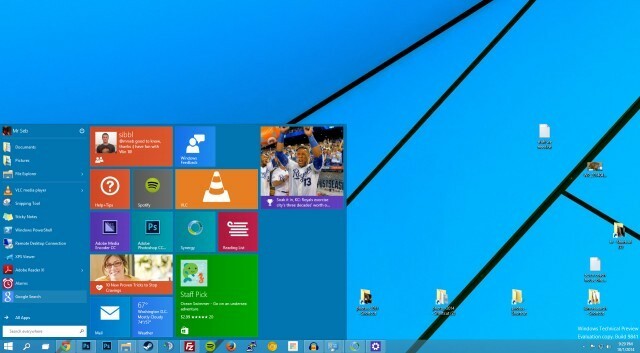
หลังจากติดตั้ง Windows 10 Technical Preview หรืออัปเกรดเป็น Build 9860 ผู้ใช้บางรายได้รับข้อผิดพลาด 0xC1900101-0x20005 อย่างต่อเนื่อง สิ่งนี้น่าผิดหวังสำหรับพวกเขาหลายคน เพราะพวกเขาคิดว่ามันเป็นข้อผิดพลาดที่อันตราย แต่ไม่ต้องกังวล มันไม่ใช่ สิ่งที่คุณต้องทำเพื่อป้องกันไม่ให้ข้อผิดพลาดนี้ปรากฏขึ้นคือล้างพื้นที่ดิสก์บางส่วน คุณสามารถลบซอฟต์แวร์บางตัวที่คุณไม่ได้ใช้ หรือภาพยนตร์และเพลงเก่าบางรายการได้ ขึ้นอยู่กับคุณโดยเฉพาะ
สาเหตุที่ข้อผิดพลาดนี้ปรากฏขึ้นคือ Windows 10 Technical Preview ต้องการพื้นที่ว่างในดิสก์ 16GB และถ้าคุณมีพื้นที่มากกว่า 16GB เพียงเล็กน้อย พื้นที่ว่างในดิสก์ คุณจะไม่สามารถติดตั้งแอปหรือโปรแกรมใหม่ ซึ่งระบบของคุณไม่ชอบ และคุณจะได้รับข้อความแสดงข้อผิดพลาดนี้จนกว่าคุณจะว่าง พื้นที่ ฉันไม่สามารถบอกคุณได้ว่าคุณต้องการพื้นที่ว่างมากแค่ไหน เพราะมันขึ้นอยู่กับขนาดของฮาร์ดไดรฟ์ของคุณ
อีกสาเหตุหนึ่งที่ทำให้เกิดข้อผิดพลาด 0xC1900101 – 0x20005 ก็คือคอมพิวเตอร์ของคุณไม่สามารถทำงานร่วมกับ Windows ใหม่ได้อย่างสมบูรณ์ ซึ่งอาจเป็นกรณีนี้หากคุณใช้เครื่องรุ่นเก่า ดังนั้น ก่อนที่คุณจะตัดสินใจดาวน์โหลดตัวอย่างทางเทคนิคของ Windows 10 ตรวจสอบให้แน่ใจว่าคอมพิวเตอร์ของคุณใช้งานได้อย่างสมบูรณ์ และคุณมีพื้นที่ว่างบนดิสก์เพียงพอ
เพื่อเป็นการเตือนความจำ นี่คือความต้องการของระบบสำหรับ Windows 10 Technical Preview:
โปรเซสเซอร์ 1 GHz พร้อมรองรับ SSE2, NX และ PXE
RAM 1 GB (32 บิต) และ 2 GB (64 บิต)
พื้นที่ดิสก์ 16 GB (32 บิต) และ 20 GB (64 บิต) สำหรับการติดตั้งใหม่ทั้งหมด
พื้นที่ดิสก์ 80 GB (32 บิต) และ 130 GB (64 บิต) สำหรับการอัปเกรด
รองรับ GPU กับ DirectX 9
หากคอมพิวเตอร์ของคุณเข้ากันได้กับ Windows 10 Technical Preview อย่างสมบูรณ์ และคุณมีพื้นที่ดิสก์เพียงพอ แต่คุณ ยังคงได้รับข้อความนี้ โปรดแจ้งให้เราทราบในความคิดเห็น เพราะเราต้องการช่วยคุณในการแก้ปัญหานี้ ปัญหา.
อ่านเพิ่มเติม: แก้ไข: Dbghelp.dll ข้อผิดพลาดร้ายแรงใน Windows 10